ps图片如何抠图及如何换人物背景
人气:0许多喜欢摄影的朋友照的照片都被不堪的背景烦恼。怎样换一个自己中意的背景看起来更高大上呢?这就用到了p图爱好者最基本的技能,将普通的人物照片抠出人物羽化并更换背景。
操作方法
- 01
打开photoshop cs5,单击文件--打开,选择准备好的人物高清照片打开。
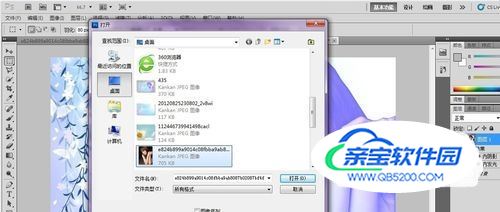
- 02
选择软件左侧菜单栏的套索工具--多边形套索工具,然后从任意一点把需要抠出来的人物部分圈出。

- 03
圈出来的虚线部分即是选择区域。然后右键-羽化,设置羽化为60px(可根据实际情况设定),右键-通过拷贝的图层。

- 04
右边图层栏就会出现多一个图层,就是刚才抠出并羽化好的人物图像,点击背景图层前面的眼睛。就会看到羽化好的图片。
- 05
接下来文件--打开选择我们之前准备好的背景图片。
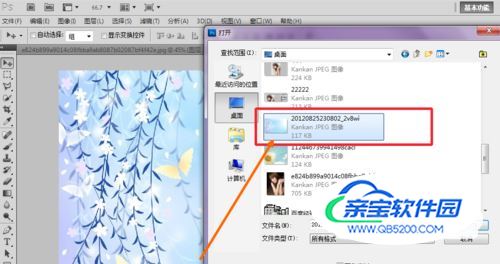
- 06
将刚才羽化好了的人物图层里面的图片左键单击不松手直接拖到背景图层上,调整到合适的大小、合适的位置。调整大小ctrl+t,就会出现调整大小的四点边框。

- 07
单击右侧图层里面人物图层的混合选项。为了使图层融入到背景图层里,我们将B(B)前面的勾去掉(根据实际情况做相关调整),调整好后右击-合并可见图层。文件--保存到桌面。

特别提示
照片尽量选择高清的,便于将人物图像更好的抠出来。
加载全部内容